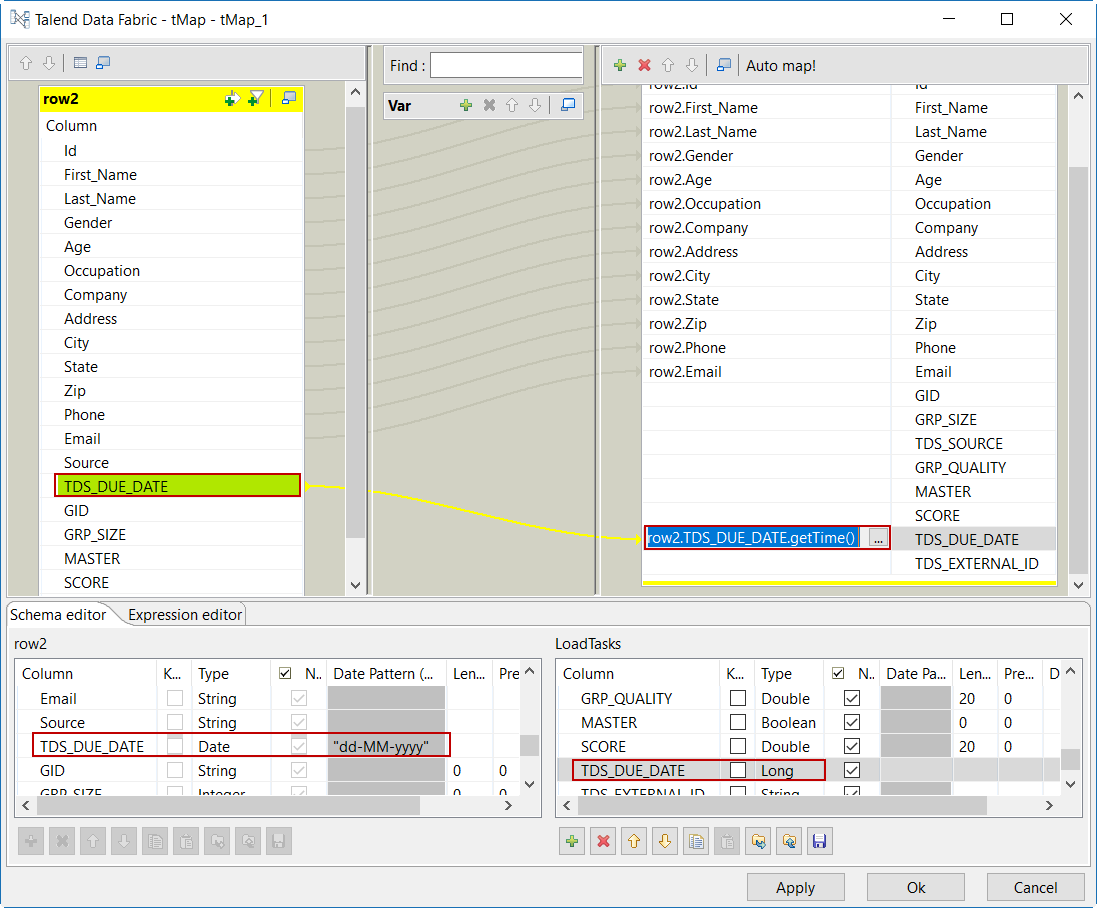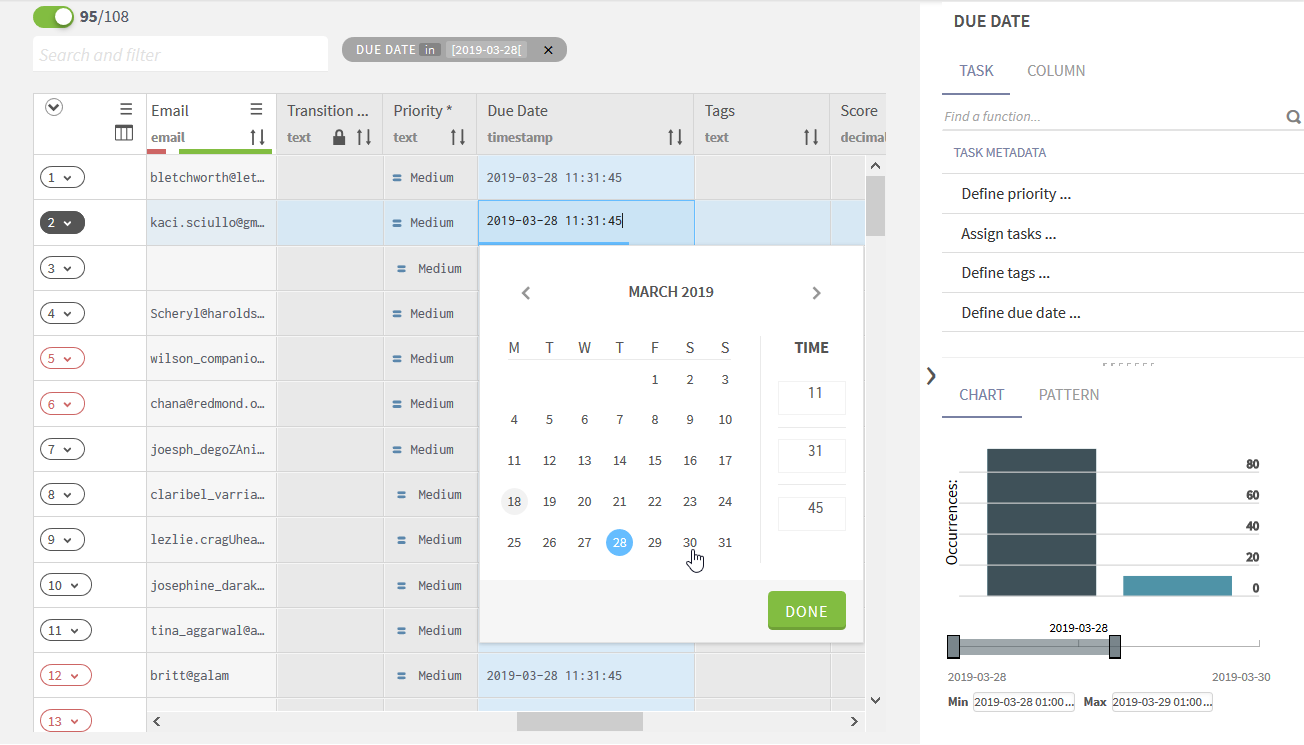Définir des échéances à partir du Studio Talend
Les gestionnaires de campagnes peuvent définir des échéances pour les tâches lors du chargement des tâches dans la campagne, à l'aide d'un Job Talend. Exécuter le Job crée les tâches dans la campagne et les nomme avec la date et l'heure de l'échéance, au format YYYY-MM-DD HH:mm:ss.
Note InformationsRemarque : Configurer une échéance lors du chargement des tâches écrase la valeur définie lors de la création ou de la modification de la campagne.
Vous pouvez utiliser les échéances pour filtrer les tâches dans une campagne et simplifier la gestion des tâches.
Procédure
Cette page vous a-t-elle aidé ?
Si vous rencontrez des problèmes sur cette page ou dans son contenu – une faute de frappe, une étape manquante ou une erreur technique – dites-nous comment nous améliorer !